Safari không chỉ là một trình duyệt web thông thường, mà còn là một phần quan trọng của hệ sinh thái Apple. Với iOS 15, Safari đã nhận được sự cập nhật quan trọng về giao diện và tính năng. Đừng bỏ lỡ cơ hội trải nghiệm những thay đổi đáng chú ý này, giúp bạn duyệt web một cách hiệu quả và linh hoạt hơn trên iPhone.
Những điểm mới của Safari trên iPhone trong iOS 15
Cải tiến Safari trên iPhone trong iOS 15 mang lại nhiều tính năng mới:
- Thiết kế Thanh Địa chỉ Mới: Safari chuyển thanh địa chỉ xuống dưới cùng màn hình, giúp thao tác một tay và tận dụng tối đa không gian hiển thị. Bạn có thể chuyển đổi giữa các tab bằng cách vuốt hoặc nhấn vào biểu tượng tab.
- Tùy Biến Trang Bắt Đầu: Safari cho phép bạn tùy chỉnh trang bắt đầu với tab mới, thêm hoặc bớt các mục như tab iCloud, báo cáo quyền riêng tư, và nội dung được chia sẻ với bạn. Bạn cũng có thể thay đổi hình nền của trang bắt đầu.
- Sử Dụng Tiện Ích Mở Rộng: Safari hỗ trợ tiện ích mở rộng, những ứng dụng nhỏ tích hợp vào trình duyệt để chặn quảng cáo, dịch trang web, quản lý mật khẩu, và nhiều chức năng khác.
- Dịch Trang Web: Safari trên iOS 15 có khả năng dịch trang web giữa các ngôn ngữ mà không cần ứng dụng bên thứ ba. Bạn có thể chọn ngôn ngữ đích và nguồn trong menu Dịch trang web.
- Kiểm Tra Độ An Toàn Mật Khẩu: Safari kiểm tra độ an toàn của mật khẩu, giúp phát hiện và thay đổi mật khẩu yếu hoặc có nguy cơ rò rỉ.
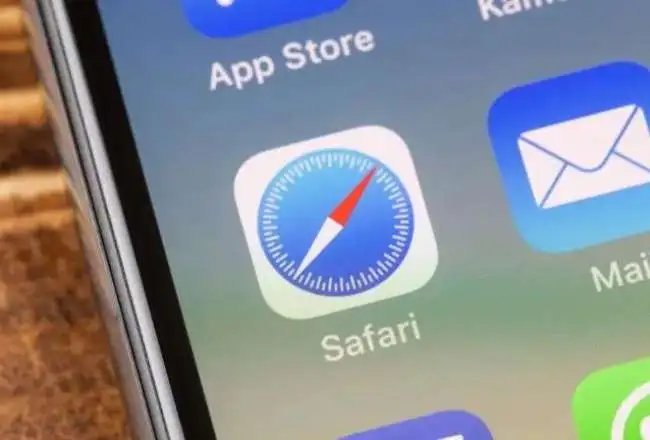
Cách sử dụng hiệu quả Safari trên iPhone
Ngoài những tính năng mới, Safari trên iPhone cũng có nhiều thủ thuật hữu ích mà bạn có thể áp dụng để tăng cường trải nghiệm duyệt web của mình. Dưới đây là một số mẹo bạn nên biết:
Tìm kiếm trong trang web
Nếu bạn đang muốn tìm kiếm một từ khóa trên trang web, Safari cho phép bạn làm điều này một cách dễ dàng. Chỉ cần nhấn vào thanh địa chỉ, nhập từ khóa và cuộn xuống phía dưới để chọn “Tìm trên trang”. Nếu bạn đang sử dụng bàn phím ngoài cho iPhone, bạn cũng có thể sử dụng phím tắt Command + F.
Xem video ở chế độ pop up
Muốn thưởng thức video mà không bị gián đoạn? Safari cung cấp chế độ pop-up (picture-in-picture) để bạn có thể xem video trong một cửa sổ nhỏ và di chuyển nó trên màn hình. Chỉ cần nhấn vào biểu tượng phóng to video hoặc nhấn đôi vào video, sau đó chọn biểu tượng pop-up ở góc trái trên của video. Tùy chỉnh kích thước và vị trí của video bằng cách chạm vào nó.
Duyệt web riêng tư
Nếu bạn muốn duyệt web mà không để lại bất kỳ dấu vết nào, bạn có thể sử dụng chế độ duyệt web riêng tư của Safari. Kích hoạt nó bằng cách vào Safari > tab > chọn biểu tượng riêng tư ở góc dưới cùng bên trái. Màn hình sẽ chuyển sang màu tối để chỉ bạn đang ở chế độ riêng tư. Để tắt, thực hiện lại các bước trên.
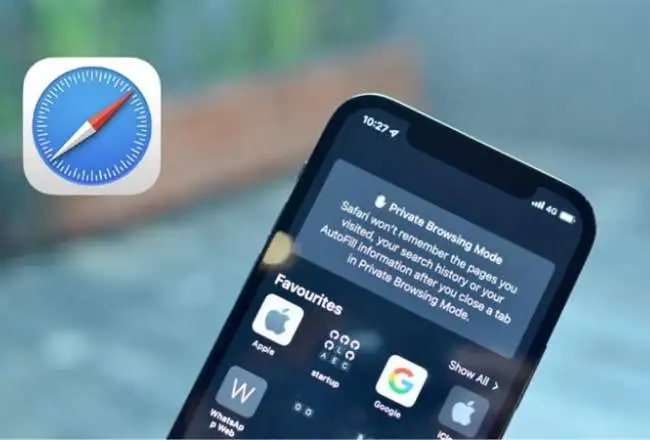
Lưu ảnh từ Safari một cách hiệu quả
Nếu bạn muốn tiết kiệm thời gian khi lưu nhiều ảnh từ một trang web trên Safari, đừng lo lắng về việc phải thực hiện từng bước một. Chỉ cần nhấn và giữ vào một ảnh trên trang web cho đến khi xuất hiện menu, sau đó chọn “Lưu ảnh.” Một thanh trượt xuất hiện ở dưới cùng màn hình, giúp bạn chọn nhiều ảnh để lưu cùng một lúc.
Dễ dàng vuốt sang trái hoặc phải để xem các ảnh khác trên trang web và nhấn vào biểu tượng chọn (hình vuông với dấu tích bên trong) để lựa chọn ảnh. Khi đã chọn xong, chỉ cần nhấn vào nút “Lưu ảnh” ở góc trên bên phải để lưu tất cả các ảnh đã chọn vào thư viện ảnh của bạn. Quá trình lưu ảnh trở nên nhanh chóng và thuận tiện hơn bao giờ hết.
Chia sẻ trang ưeb qua AirDrop
Muốn chia sẻ một trang web từ Safari với người dùng Apple khác? Sử dụng AirDrop để truyền nhanh và thuận lợi. Chạm vào biểu tượng chia sẻ (hình hộp với mũi tên lên) ở góc dưới cùng bên phải của Safari, sau đó chọn AirDrop. Danh sách các thiết bị Apple gần bạn sẽ hiển thị, và bạn có thể chọn thiết bị mà bạn muốn chia sẻ. Chờ đến khi người nhận xác nhận và đảm bảo rằng Bluetooth và Wi-Fi đều đã được bật để sử dụng tính năng AirDrop mượt mà nhất.
Thêm trang web vào Màn hình Chính
Để nhanh chóng truy cập trang web yêu thích từ Safari, hãy thêm nó vào Màn hình Chính của iPhone. Chạm vào biểu tượng chia sẻ (hình hộp có mũi tên đi lên) ở góc dưới cùng bên phải của Safari. Cuộn xuống và chọn “Thêm vào Màn hình Chính.” Bạn có thể đổi tên trang web nếu muốn, sau đó nhấn “Thêm.” Một biểu tượng của trang web sẽ xuất hiện trên Màn hình Chính, giúp bạn dễ dàng truy cập nó mọi lúc.
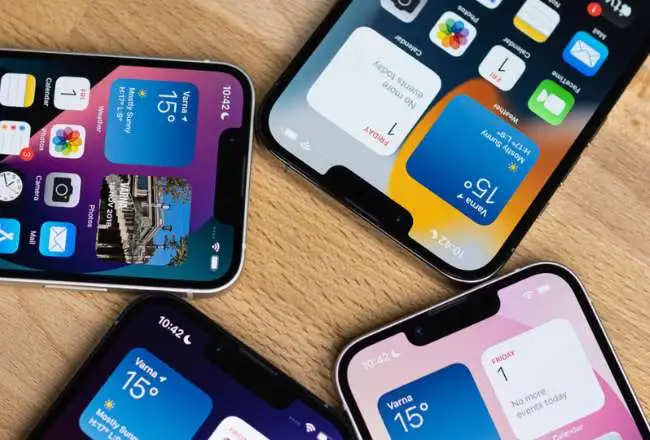
Safari trên iPhone không chỉ là một trình duyệt web thông thường, mà còn là công cụ mạnh mẽ để bạn khám phá internet. Với nhiều tính năng mới và cải tiến, Safari mang đến trải nghiệm duyệt web đỉnh cao trên iPhone của bạn. Khám phá và tận dụng những tiện ích mà Safari cung cấp để thưởng thức internet một cách tốt nhất.
